Большинство пользователей пользуется Google Drive как дополнительным жестким диском.
Диск Google Drive используется как хранилище документов, важных мыслей а также воспоминаний.
Но также как и в обычном жестком диске место на Google Drive не безразмерное и имеет предел и когда свободного дискового пространства становиться мало это становиться проблемой для пользователей.
По умолчанию Google предоставляет всем пользователям 15Гб свободного дискового пространства.
Любой пользователь может проверить статус хранилища перейдя по следующей ссылке.
Если места не достаточно тогда у пользователя возникает два варианта действий либо платить $2 в месяц за дополнительные 100Гб дискового пространства либо воспользоваться ниже приведенными советами по увеличению свободного пространства на Google Drive.
Удаление мусора на диске
Перейти по ссылке, которая откроет список всех файлов расположенных на Google Drive отсортированных по размеру в порядке убывания.
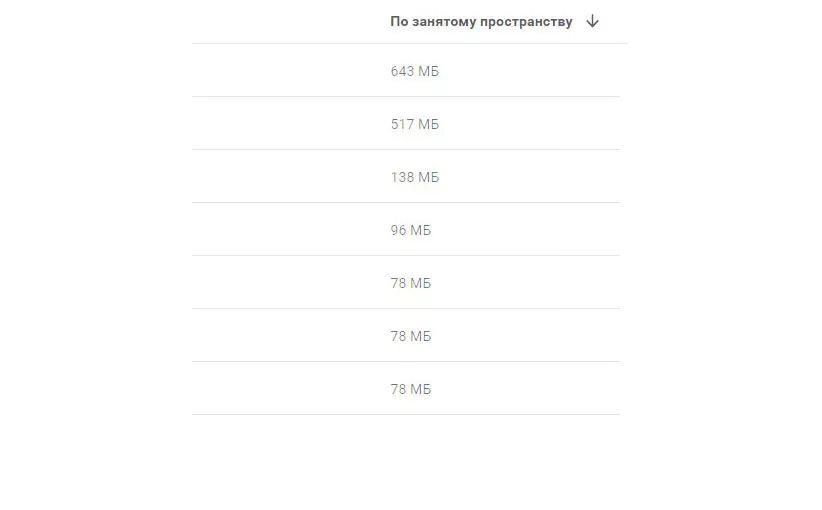
Просмотреть и удалить все файлы, которые по объему занимают наибольшее место и более не нужны.
Кликнуть по иконке “шестеренки”, которая расположена в правом верхнем углу, выбрать:
Настройки > управление приложениями
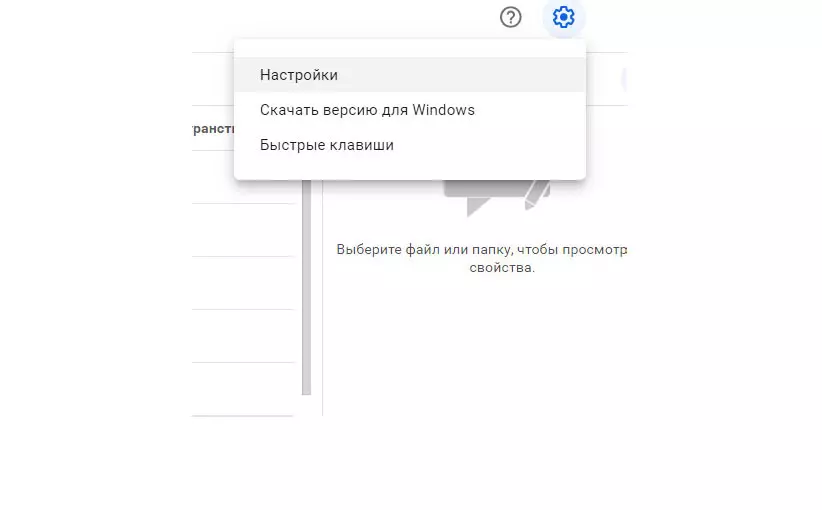
И кликнув на любом приложении, которое использует скрытые данные выбрать:
Действия > Удалить данные приложения
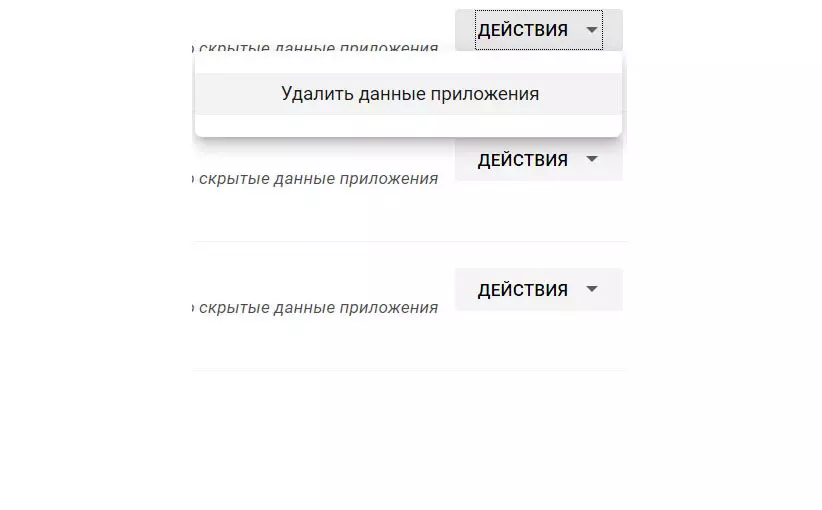
Выше приведенные действия позволят удалить скрытые данные, которые ассоциируются приложением с Google Drive.
Кликнуть в левом нижнем углу на иконке корзины или перейти по следующей ссылке и выбрать:
Корзина > Очистить корзину
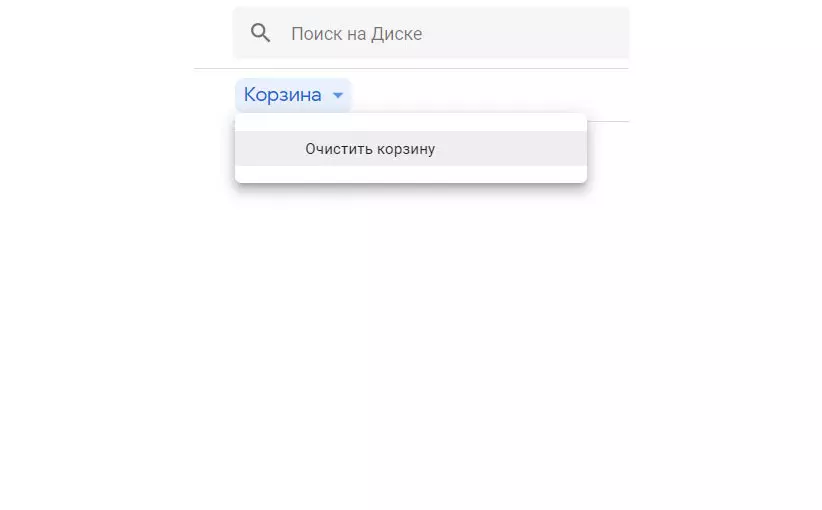
Освободить место в хранилище фотографий
Каждая фотография или видео сохраненные в сервисе Google Photos при полоном разрешении занимает дисковое пространство.
За счет принудительного сжатия фотографий до 16Мп и видео до 1080р можно освободить дисковое пространство.
Для этого необходимо проделать следующие действия:
Перейти по ссылкеи в появившемся окне выбрать “Высокое качество (Файлы не занимают много места в хранилище)”
Нажать на кнопку “Освободить место”
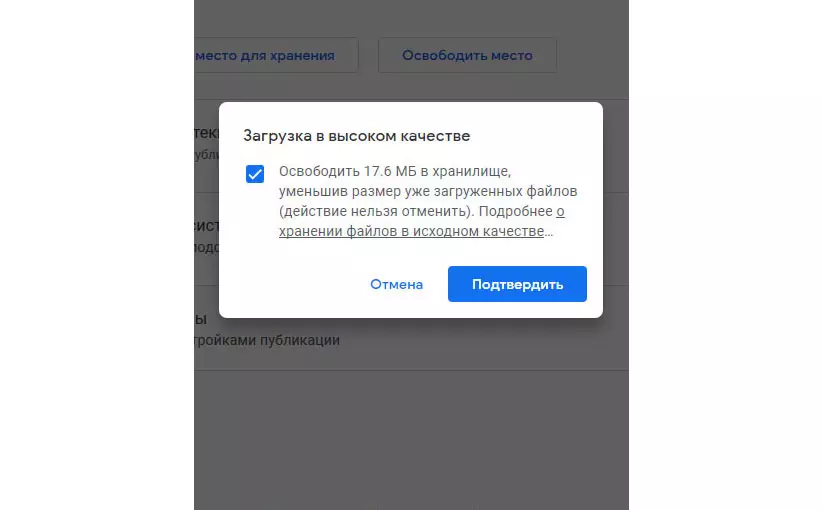
После все файлы загруженные в исходном размере (фото и видео) буду сжаты и соответственно будут занимать меньше дискового пространства.
Избавляемся от мусора Gmail
Сами по себе письма не занимают много места а занимают место прикрепленные файлы.
Со временем в почте Gmail накапливается огромное количество файлов с прикрепленными файлами, которые занимают дисковое пространство.
Для того чтобы освободить дисковое пространство необходимо проделать следующее:
Перейти в почту Gmail и набрать в строке поиска “Поиск в почте” следующую строку:
has:attachment larger:10M
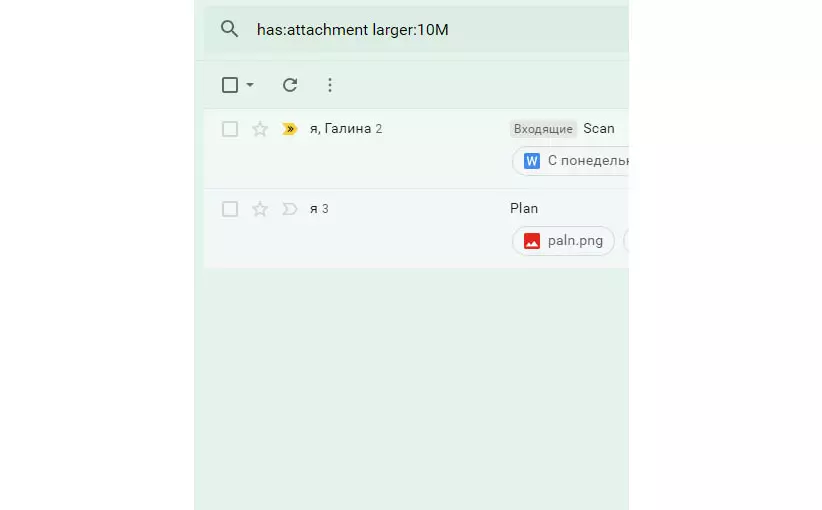
В появившемся списке выбрать письма с соответствующим размером файлов и удалить их.
К сожалению в почте Gmail нет способа удалить присоединенные файлы без удаления самого письма.
Открыть папку Spam и удалить все письма нажав на “Удалить все письма со спамом”.
Открыть корзину и удалить все письма в корзине нажав на “Очистить корзину”.
СМОТРИТЕ ТАКЖЕ:
Как восстановить работу Norton Internet Security
Очистка кеша и жесткая перезагрузка сайта в Google Chrome
Skype использование команд чата
Skype сохранение резервной копии истории чата
Как отключить автоматические обновления в Adobe Acrobat Reader
Упрощенный проводник в Windows 10



